若你跟小編一樣是 iPhone 的用戶,是否出外旅遊常會遇到定位不準、導航亂帶方向等問題,卻不知該如何解決嗎?因此,小編要教大家
6 種可立即改善 iPhone 定位不精準的方法!當你遇到 iPhone 定位不準時,通常會在 Google 地圖上找不到想去的店家,讓回家的路變更遙遠,想用 FB 打卡,卻查不到地點確切位置,遇到以上狀況先別著急,只要按照以下小編整理出的 6 種改善 iPhone 定位方法便可迎刃而解!若你不想讓 iPhone 記錄你的位置的話,可參考這篇:
你的 iPhone 定位紀錄還沒關閉嗎?原來查勤都用這招!
查看 iPhone 設定中的時區與時間是否正確 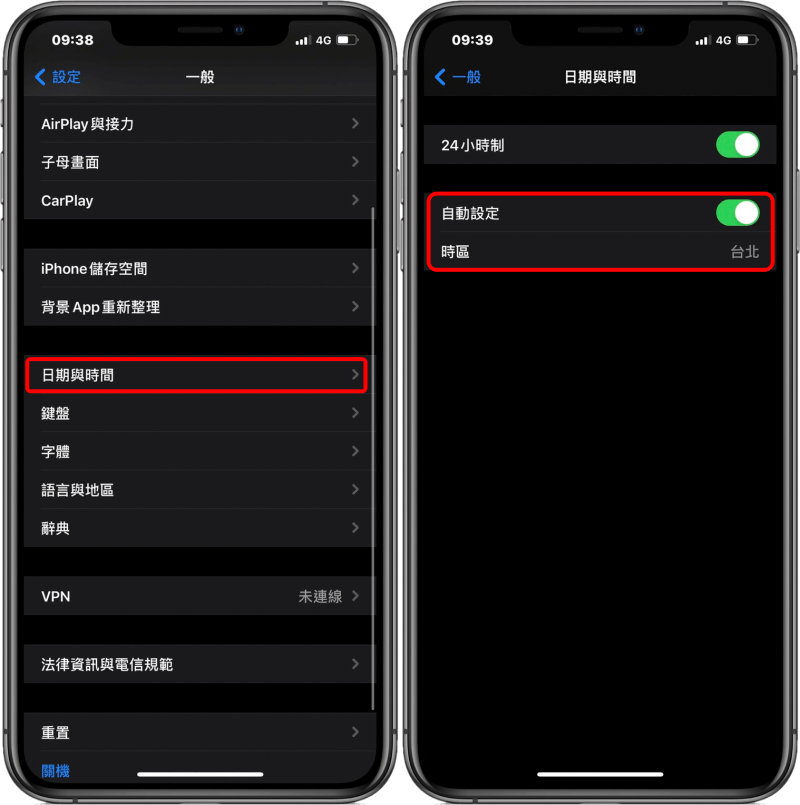
導致 iPhone 定位不準有很多原因,例如當你出國調整時區,回台時便可在 iPhone 設定中點選「一般」 >「日期與時間」,將「自動設定」功能開啟,將時區調回「台北」讓 iPhone 定位便準確。
打開 Wi-Fi 提升 iPhone 定位準度 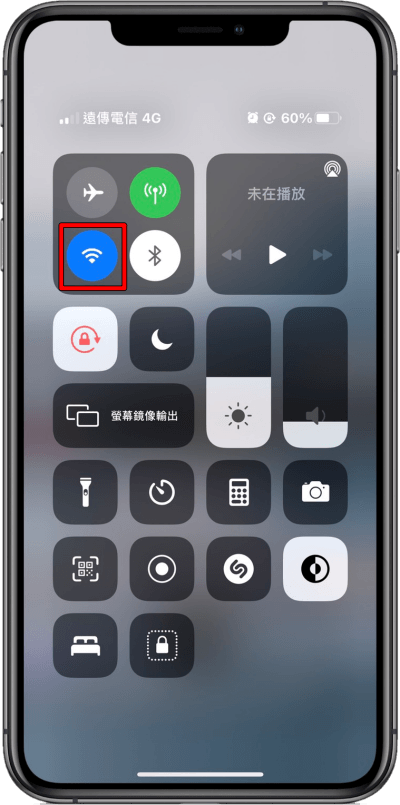
當 iPhone 定位功能開啟後,同時會使用 Wi-Fi 的資訊,當 iPhone 偵測到附近Wi-Fi 基地台,我們不用連線,只要 Wi-Fi 在偵測過程中便可讓 iPhone 正確判斷當前位置,也順利改善 iPhone 定位不準的問題。
打開導航 App 中的「準確位置」來改善 iPhone 定位不準的問題 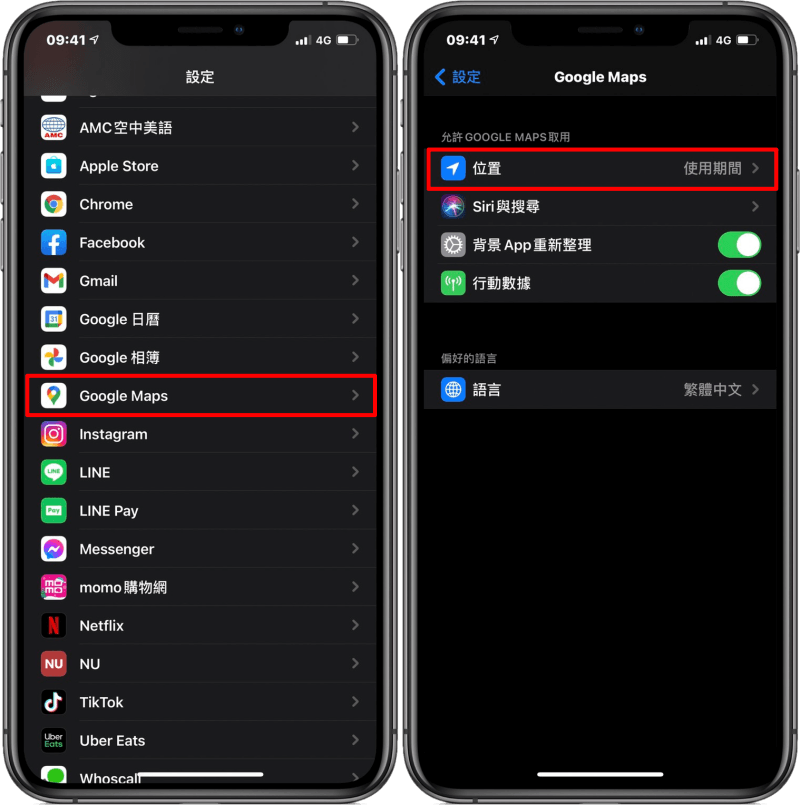
小編就拿常用的 Google Maps 來示範,在設定中往下滑點開「Google Maps」>「位置」。
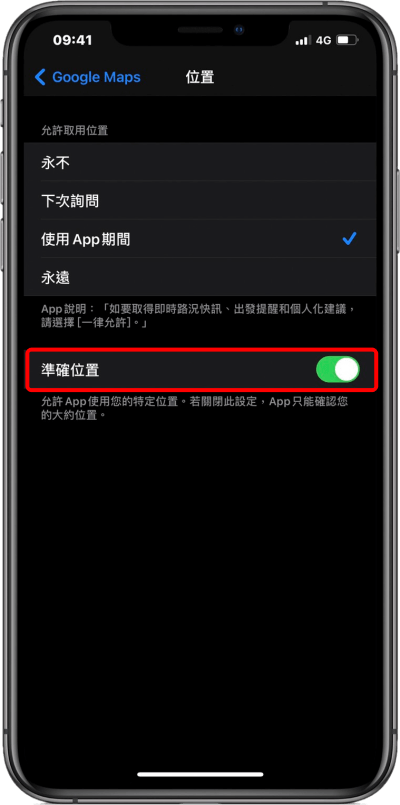
接著將位置中的「準確位置」功能打開,便可解決 Google Maps 定位不準、帶錯方向等問題。
確保 iPhone 「系統服務」相關功能服務有無開啟 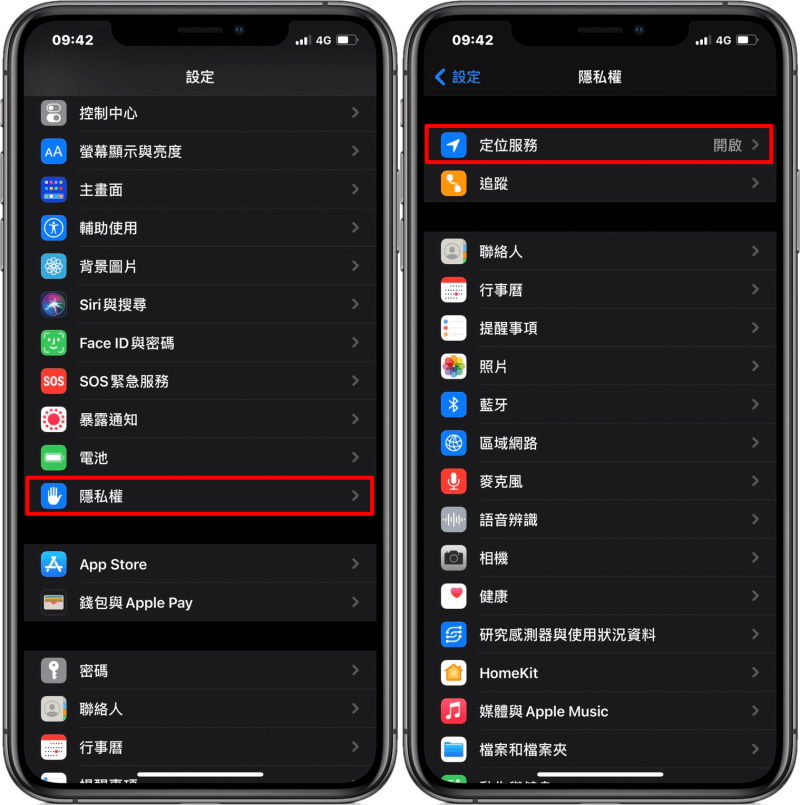
在 iPhone 設定中點選「隱私權」>「定位服務」。
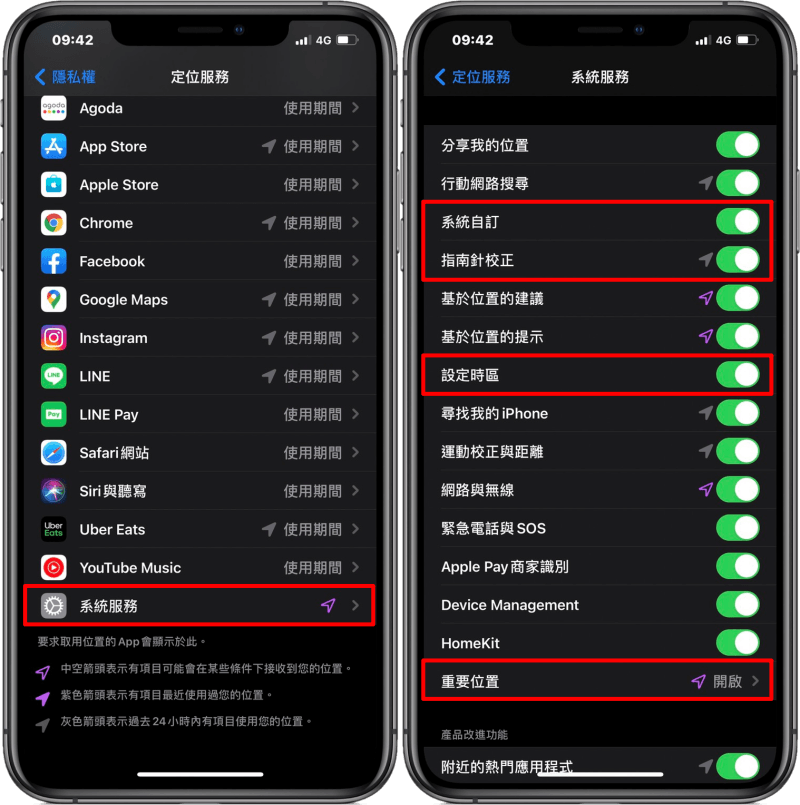
接著點開最底下的「系統服務」,將系統自訂、指南針校正、設定時區以及重要位置通通打開,好讓 iPhone 更能準確的收到你的位置。
關閉 iPhone 低耗電模式 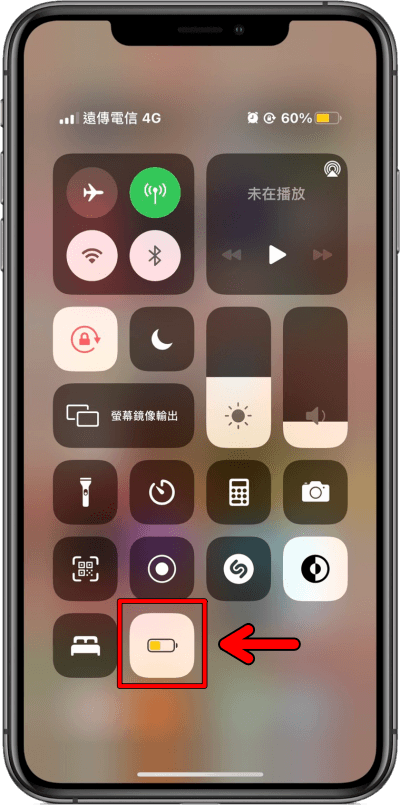
若你有把「低耗電模式」加入控制中心做使用的朋友,請將它關閉,因為開啟 iPhone 低耗電模式,會讓手機暫時降低 App 下載和郵件擷取等背景活動,也會導致手機定位不佳的情況發生,建議使用時機在上班時最好,下班、放假外出旅遊再關閉即可!
重新啟動 iPhone 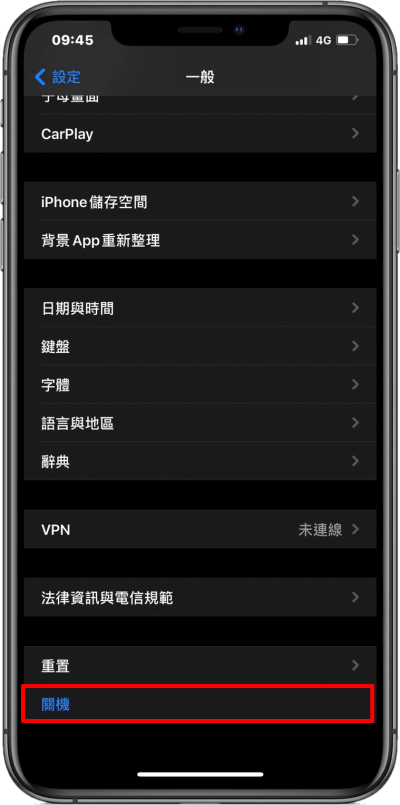
若以上 5 種方法都設置完成後,接著把你的 iPhone 重新啟動一次,這樣一來不僅可以刪除快取資料並提升系統穩定性,也能改善 iPhone GPS 定位不準的問題,若 iPhone 機種不同當然重啟的方式也會不一樣。以下是 iPhone 不同機種的重新開啟與強制關機方式:
- iPhone 8 以上的機型普通關機方法:長按「音量+」或「音量-」兩個則一,並加上「電源健」便能透過「滑動關機」重新開機。
- iPhone 8 以上的機型強制關機方法:快速按一下「音量+」再放開,再快速按一下「音量-」再放開,最後長按「電源健」直到 iPhone 重新開機出現 Apple Logo。
- iPhone 7 與 7 Plus 強制關機方式:要同時按住電源鍵 + 降低音量鍵大約 5 到 10 秒,直到螢幕變黑後,重啟出現 Apple Logo 畫面就可放開。
- iPhone 6s 以下包括 iPhone SE、iPad 及 iPod Touch 等系列機型強制重開機方式:同時按住電源鍵 + Home 鍵大約 5 到 10 秒,直到螢幕變黑後,重啟出現 Apple Logo 畫面就可放開。

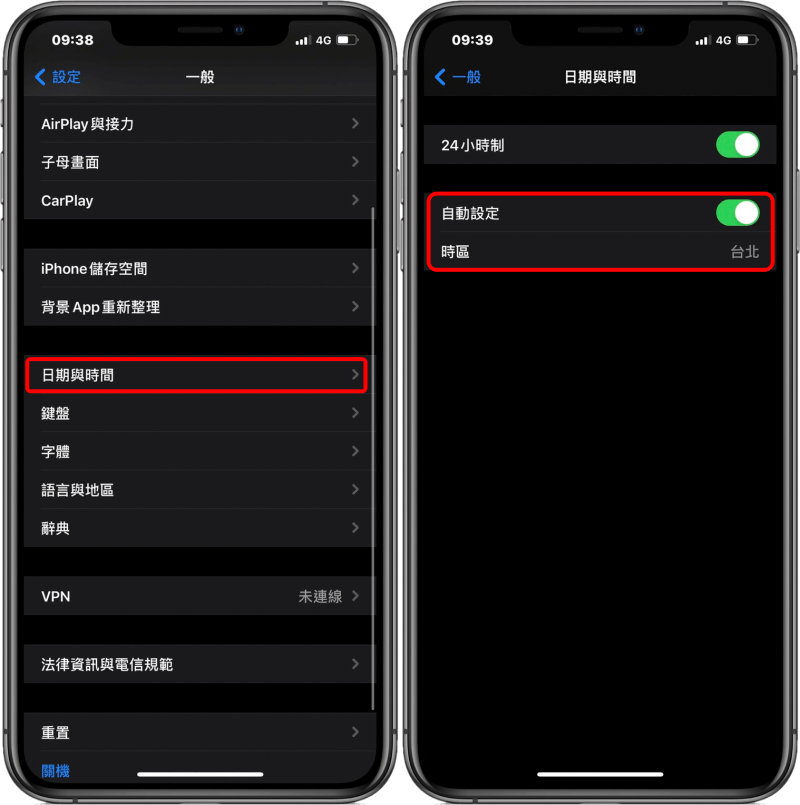 導致 iPhone 定位不準有很多原因,例如當你出國調整時區,回台時便可在 iPhone 設定中點選「一般」 >「日期與時間」,將「自動設定」功能開啟,將時區調回「台北」讓 iPhone 定位便準確。
導致 iPhone 定位不準有很多原因,例如當你出國調整時區,回台時便可在 iPhone 設定中點選「一般」 >「日期與時間」,將「自動設定」功能開啟,將時區調回「台北」讓 iPhone 定位便準確。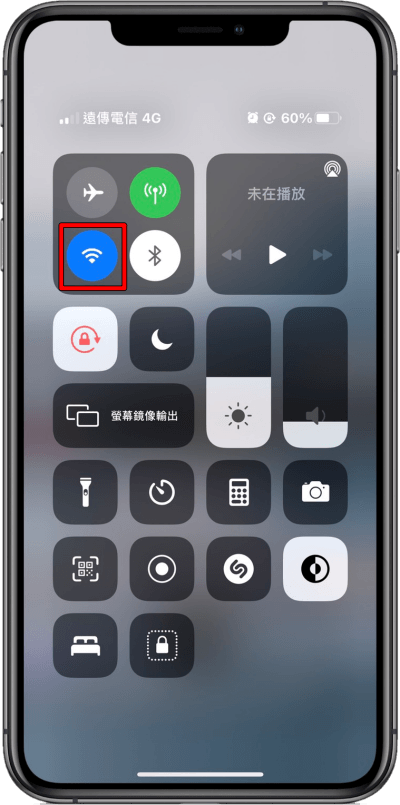 當 iPhone 定位功能開啟後,同時會使用 Wi-Fi 的資訊,當 iPhone 偵測到附近Wi-Fi 基地台,我們不用連線,只要 Wi-Fi 在偵測過程中便可讓 iPhone 正確判斷當前位置,也順利改善 iPhone 定位不準的問題。
當 iPhone 定位功能開啟後,同時會使用 Wi-Fi 的資訊,當 iPhone 偵測到附近Wi-Fi 基地台,我們不用連線,只要 Wi-Fi 在偵測過程中便可讓 iPhone 正確判斷當前位置,也順利改善 iPhone 定位不準的問題。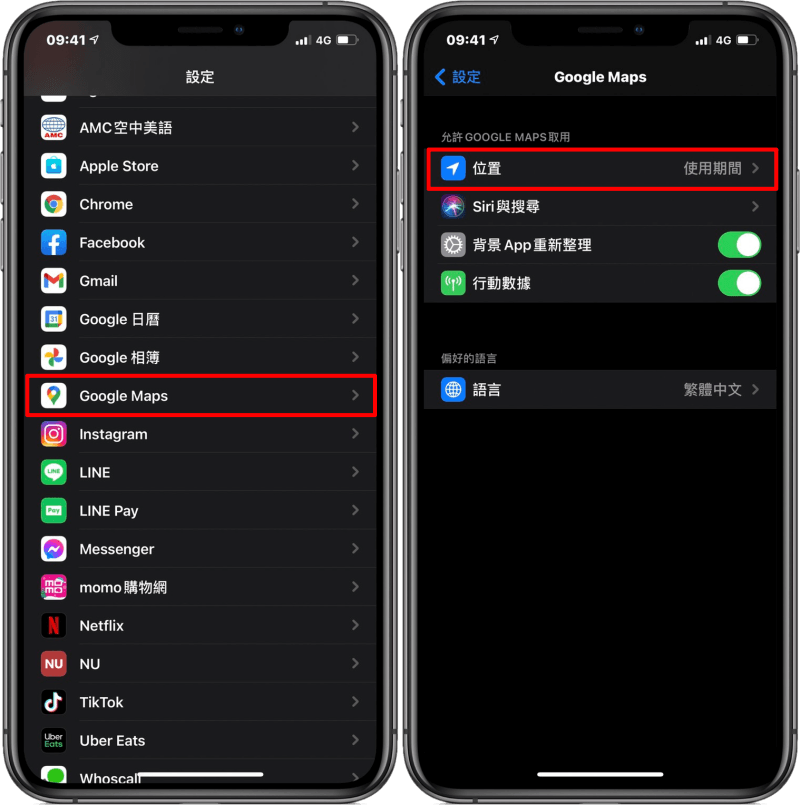 小編就拿常用的 Google Maps 來示範,在設定中往下滑點開「Google Maps」>「位置」。
小編就拿常用的 Google Maps 來示範,在設定中往下滑點開「Google Maps」>「位置」。 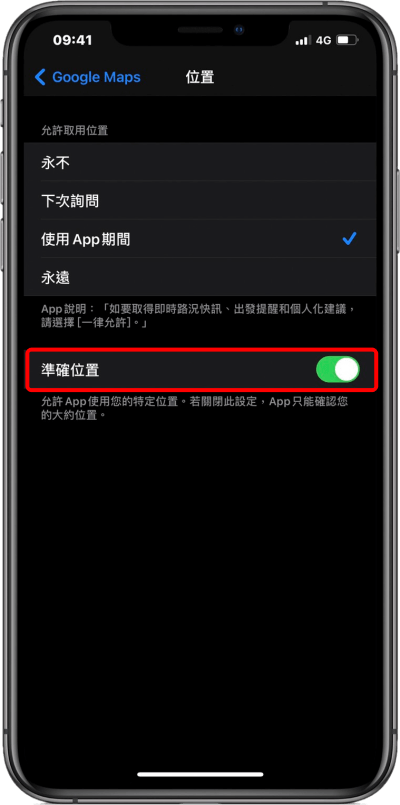 接著將位置中的「準確位置」功能打開,便可解決 Google Maps 定位不準、帶錯方向等問題。
接著將位置中的「準確位置」功能打開,便可解決 Google Maps 定位不準、帶錯方向等問題。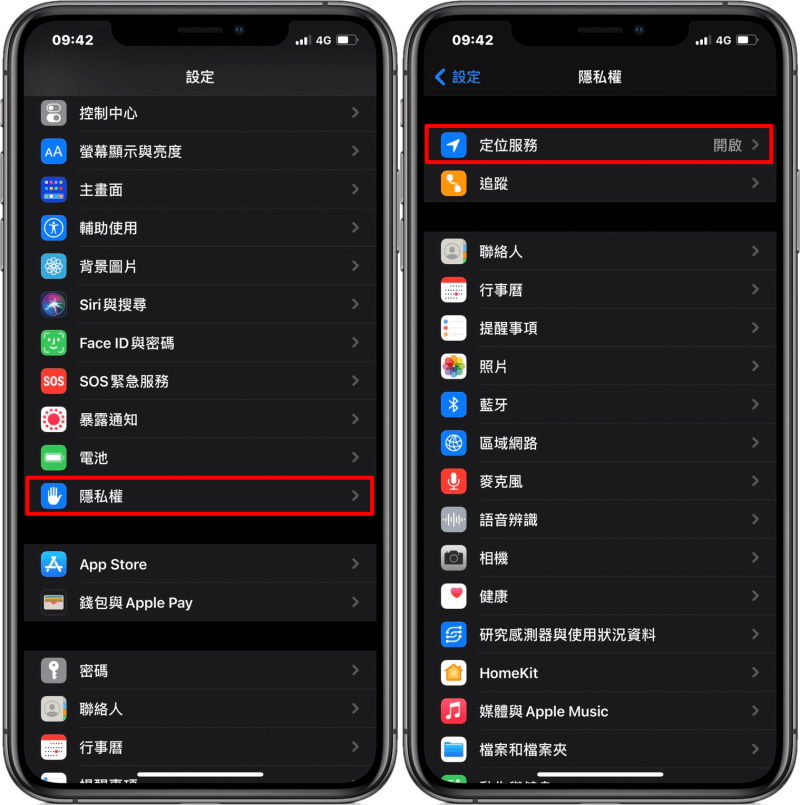 在 iPhone 設定中點選「隱私權」>「定位服務」。
在 iPhone 設定中點選「隱私權」>「定位服務」。 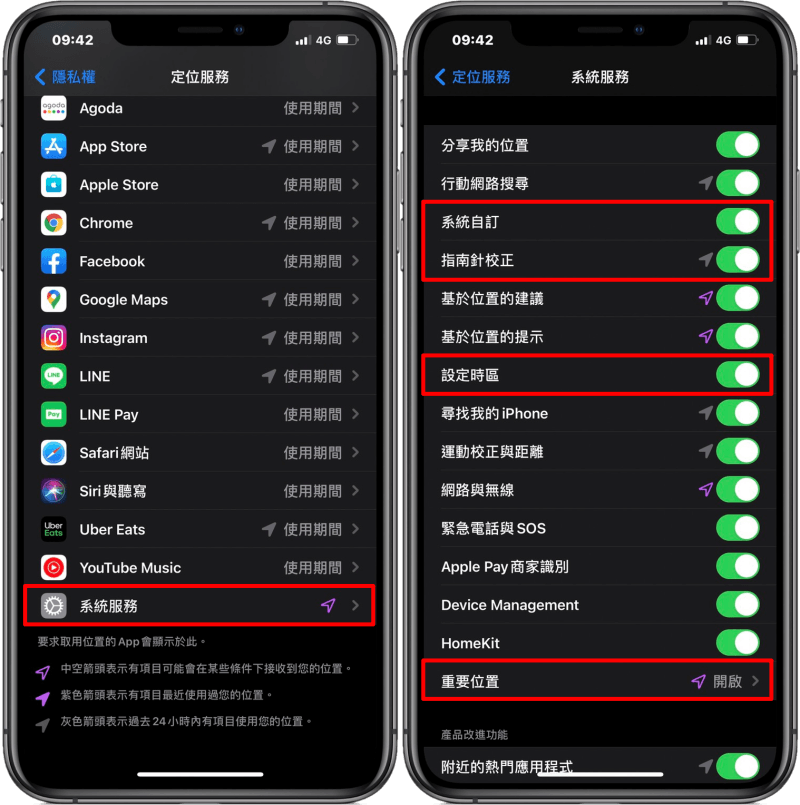 接著點開最底下的「系統服務」,將系統自訂、指南針校正、設定時區以及重要位置通通打開,好讓 iPhone 更能準確的收到你的位置。
接著點開最底下的「系統服務」,將系統自訂、指南針校正、設定時區以及重要位置通通打開,好讓 iPhone 更能準確的收到你的位置。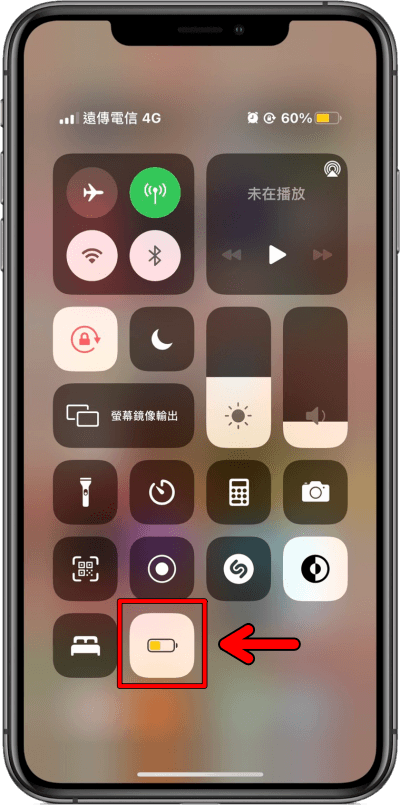 若你有把「低耗電模式」加入控制中心做使用的朋友,請將它關閉,因為開啟 iPhone 低耗電模式,會讓手機暫時降低 App 下載和郵件擷取等背景活動,也會導致手機定位不佳的情況發生,建議使用時機在上班時最好,下班、放假外出旅遊再關閉即可!
若你有把「低耗電模式」加入控制中心做使用的朋友,請將它關閉,因為開啟 iPhone 低耗電模式,會讓手機暫時降低 App 下載和郵件擷取等背景活動,也會導致手機定位不佳的情況發生,建議使用時機在上班時最好,下班、放假外出旅遊再關閉即可!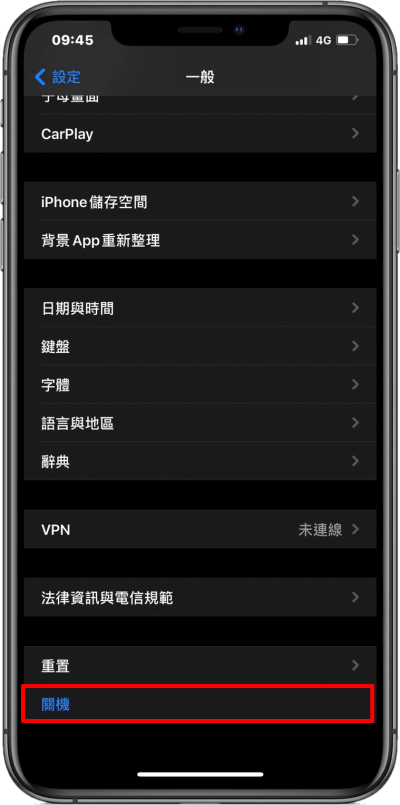 若以上 5 種方法都設置完成後,接著把你的 iPhone 重新啟動一次,這樣一來不僅可以刪除快取資料並提升系統穩定性,也能改善 iPhone GPS 定位不準的問題,若 iPhone 機種不同當然重啟的方式也會不一樣。以下是 iPhone 不同機種的重新開啟與強制關機方式:
若以上 5 種方法都設置完成後,接著把你的 iPhone 重新啟動一次,這樣一來不僅可以刪除快取資料並提升系統穩定性,也能改善 iPhone GPS 定位不準的問題,若 iPhone 機種不同當然重啟的方式也會不一樣。以下是 iPhone 不同機種的重新開啟與強制關機方式:

